วิธีใช้การเขียนตามคำบอกบน Mac ของคุณ (09.15.25)
วิธีเขียนโน้ตและอีเมลแบบดั้งเดิมและน่าจะง่ายที่สุดคือการใช้แป้นพิมพ์และเมาส์ของคอมพิวเตอร์ อย่างไรก็ตาม หากคุณไม่สามารถใช้แป้นพิมพ์หรือเมาส์ได้ไม่ว่าด้วยเหตุผลใดก็ตาม คุณสามารถใช้คุณสมบัติอื่นที่เรียกว่าการเขียนตามคำบอกของ Apple การเขียนตามคำบอกอาจมีประโยชน์ในบางสถานการณ์ ตัวอย่างเช่น หากคุณยุ่งอยู่กับการทำบางสิ่งและต้องการเขียนบันทึกด่วนหรืออีเมล การใช้คุณสมบัติการเขียนตามคำบอกแทนการพิมพ์บันทึกย่อบนแป้นพิมพ์และการคลิกเมาส์เพื่อส่งอีเมลจะช่วยให้คุณทำงานหลายอย่างพร้อมกันได้อย่างมีประสิทธิภาพ
วิธีตั้งค่าการเขียนตามคำบอกบน Macคุณลักษณะการเขียนตามคำบอกเป็นอุปกรณ์มาตรฐานในอุปกรณ์ Mac แต่คุณจะต้องเปิดและตั้งค่าก่อนจึงจะเริ่มใช้งานได้ หากต้องการเปิดคุณลักษณะการเขียนตามคำบอก ให้ใช้ขั้นตอนเหล่านี้:
- ไปที่การตั้งค่าระบบโดยคลิกที่ไอคอน Apple ขนาดเล็กที่ด้านบนซ้าย มุมของหน้าจอของคุณ
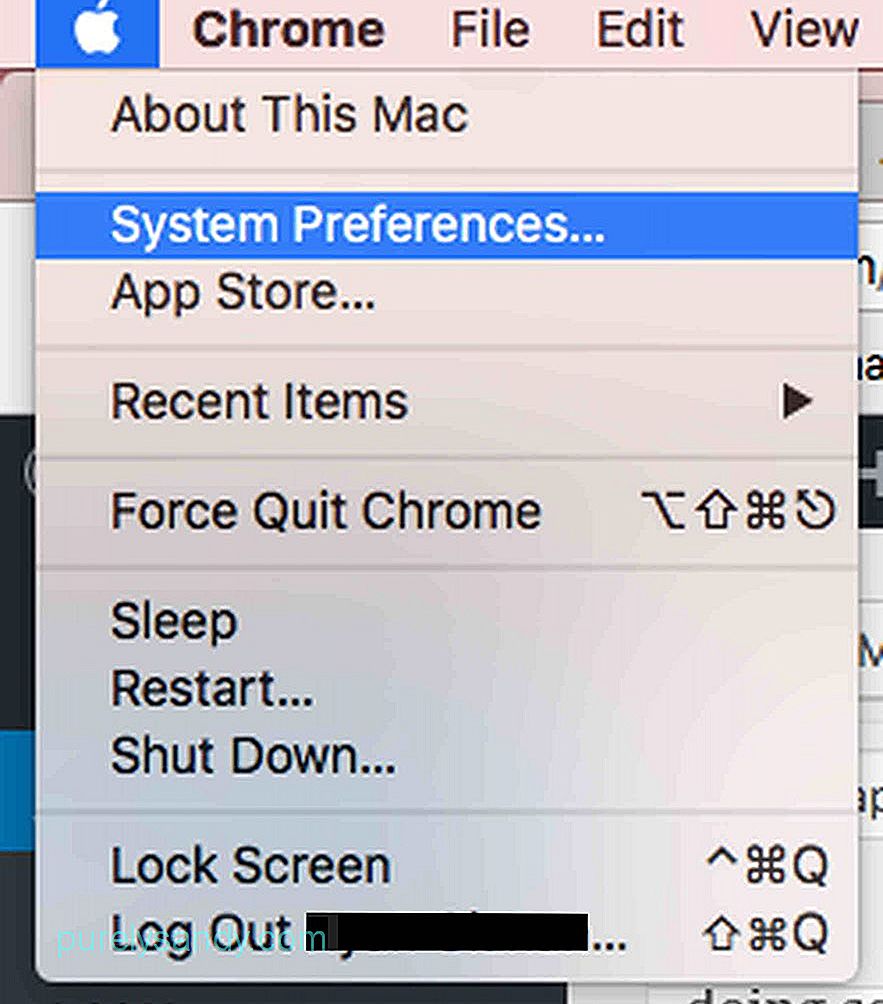
- คลิกที่ แป้นพิมพ์
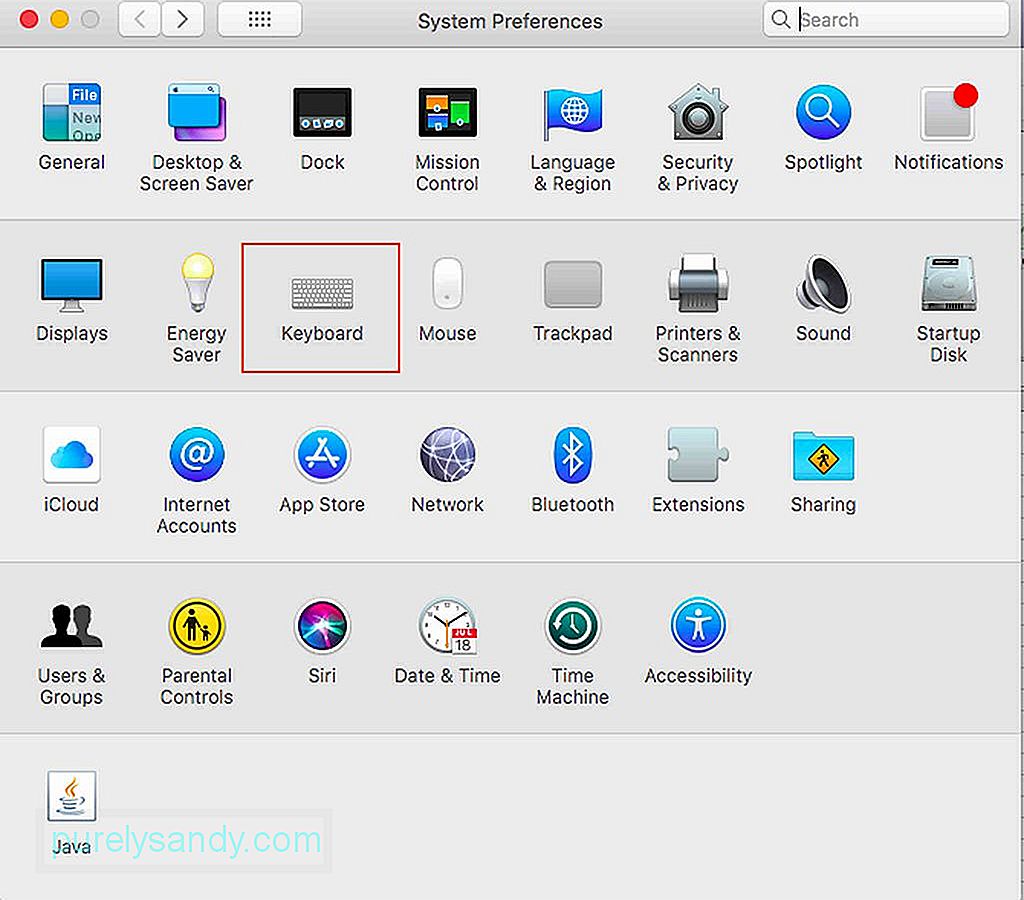
- คลิกแท็บ การป้อนตามคำบอก
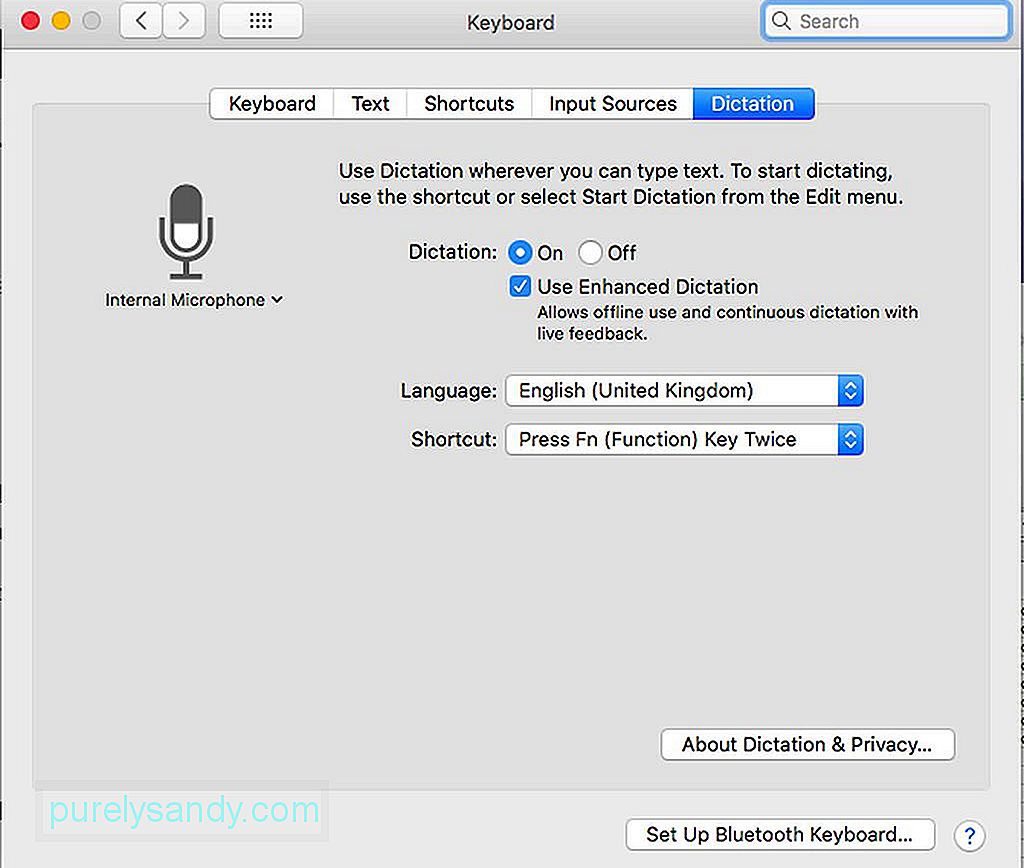
- ภายใต้แท็บ การป้อนตามคำบอก คุณจะพบตัวเลือกต่างๆ อย่าลืมเลือกปุ่มตัวเลือกเปิด
- ทำเครื่องหมายที่ช่องใช้การเขียนตามคำบอกที่ปรับปรุงแล้ว การเขียนตามคำบอกขั้นสูงช่วยให้คุณใช้คุณสมบัติได้แม้ในขณะที่ Mac ของคุณออฟไลน์อยู่
- เลือกภาษาและทางลัดที่คุณต้องการเพื่อเปิดคุณสมบัติเมื่อใดก็ได้ มัน. แป้นพิมพ์ลัดคือลำดับของแป้นต่างๆ ที่คุณต้องพิมพ์บนแป้นพิมพ์เพื่อเปิดใช้การป้อนตามคำบอกเมื่อคุณต้องการ ตัวอย่างเช่น การพิมพ์ปุ่ม Fn สองครั้งสามารถใช้เพื่อเปิดใช้งานการป้อนตามคำบอกได้
- หลังจากนั้น คุณจะตั้งค่าคุณลักษณะการเขียนตามคำบอกของ Mac มีการตั้งค่าอื่นๆ ที่คุณปรับแต่งได้ แต่การตั้งค่าพื้นฐานนั้นเพียงพอสำหรับคุณในการเริ่มต้น
คุณลักษณะการเขียนตามคำบอกของ Apple บน Mac นั้นตรงไปตรงมา แต่คุณจะต้องเข้าใจมันและอาจใช้เวลาสักครู่ เนื่องจากคุณจะต้องจำคำสั่งบางอย่าง อันที่จริง มีคำสั่งมากกว่าร้อยคำสั่ง แต่ไม่ต้องกังวลเพราะคุณสามารถเริ่มต้นด้วยคำสั่งพื้นฐานสองสามคำสั่งและเรียนรู้ส่วนที่เหลือเมื่อเวลาผ่านไปตามที่คุณต้องการ อย่างไรก็ตาม เป็นความคิดที่ดีที่จะใช้เวลาในการตรวจสอบคำสั่งที่มีอยู่เพียงเพื่อทำความคุ้นเคยกับสิ่งที่มีอยู่ สิ่งสำคัญคือต้องจดคำสั่งเฉพาะสำหรับแอปพลิเคชันต่างๆ ดังนั้น หากคุณใช้การป้อนตามคำบอกในการเขียนและส่งอีเมล จะมีชุดคำสั่งที่แตกต่างกันเมื่อเปรียบเทียบเมื่อเขียนและบันทึกโน้ต เมื่อเขียนอีเมล คุณยังสามารถเพิ่มชื่อผู้รับ หัวเรื่อง ข้อความ แล้วส่งอีเมลโดยไม่ต้องพิมพ์บนแป้นพิมพ์หรือใช้เมาส์คลิกคำสั่งต่างๆ
หากคุณต้องการเริ่มเพิ่มคุณลักษณะให้สูงสุด ให้เริ่มต้นด้วยสิ่งง่ายๆ เช่น การเขียนและการส่งอีเมล ในการดำเนินการดังกล่าว ให้เปิดแอปพลิเคชันอีเมลแล้วกดทางลัดที่คุณต้องการเพื่อเปิดการเขียนตามคำบอก กล่องขนาดเล็กที่มีไอคอนไมโครโฟนจะปรากฏขึ้น หากต้องการแสดงรายการคำสั่งที่ใช้ได้สำหรับแอปพลิเคชันนั้น ให้พูดว่า แสดงคำสั่ง หน้าต่างป๊อปอัปจะปรากฏขึ้นเพื่อแสดงรายการคำสั่ง เช่น คลิก เปลี่ยน ออก และ ช่องถัดไป ท่ามกลางคนอื่นๆ คุณสมบัติการเขียนตามคำบอกของ Apple จะมีประโยชน์อย่างแน่นอนหากคุณจำเป็นต้องใช้อุปกรณ์แบบแฮนด์ฟรีทั้งหมด แต่อย่าลืมว่าคุณสมบัติบางอย่างของ Mac นั้นไม่สามารถควบคุมได้โดยใช้คำสั่ง ใช้เวลาทำความคุ้นเคยกับคำสั่งต่างๆ ที่มีอยู่ เพื่อให้คุณสามารถใช้การป้อนตามคำบอกได้อย่างมีประสิทธิภาพ
เพื่อให้แน่ใจว่าคุณสมบัติการป้อนตามคำบอกจะทำงานได้ดีทุกเมื่อที่คุณต้องการ คุณจะต้องตรวจสอบให้แน่ใจว่า Mac ของคุณอยู่ในสภาพดีเยี่ยมตลอดเวลา โชคดีที่การเพิ่มประสิทธิภาพ Mac ของคุณไม่ยากอย่างที่คิด แอปซ่อม Mac จะช่วยให้คุณเพิ่ม RAM พื้นที่เก็บข้อมูล และฟีเจอร์สำคัญอื่นๆ ในอุปกรณ์ของคุณได้
วิดีโอ YouTube: วิธีใช้การเขียนตามคำบอกบน Mac ของคุณ
09, 2025

